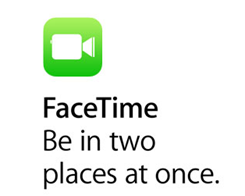Bagaimana Anda mempersonalisasi aplikasi email? Apple Watch

Catatan: Dalam topik berikutnya yang akan Anda baca, Anda akan mempelajari tentang: Bagaimana Anda mempersonalisasi aplikasi email? Apple Watch
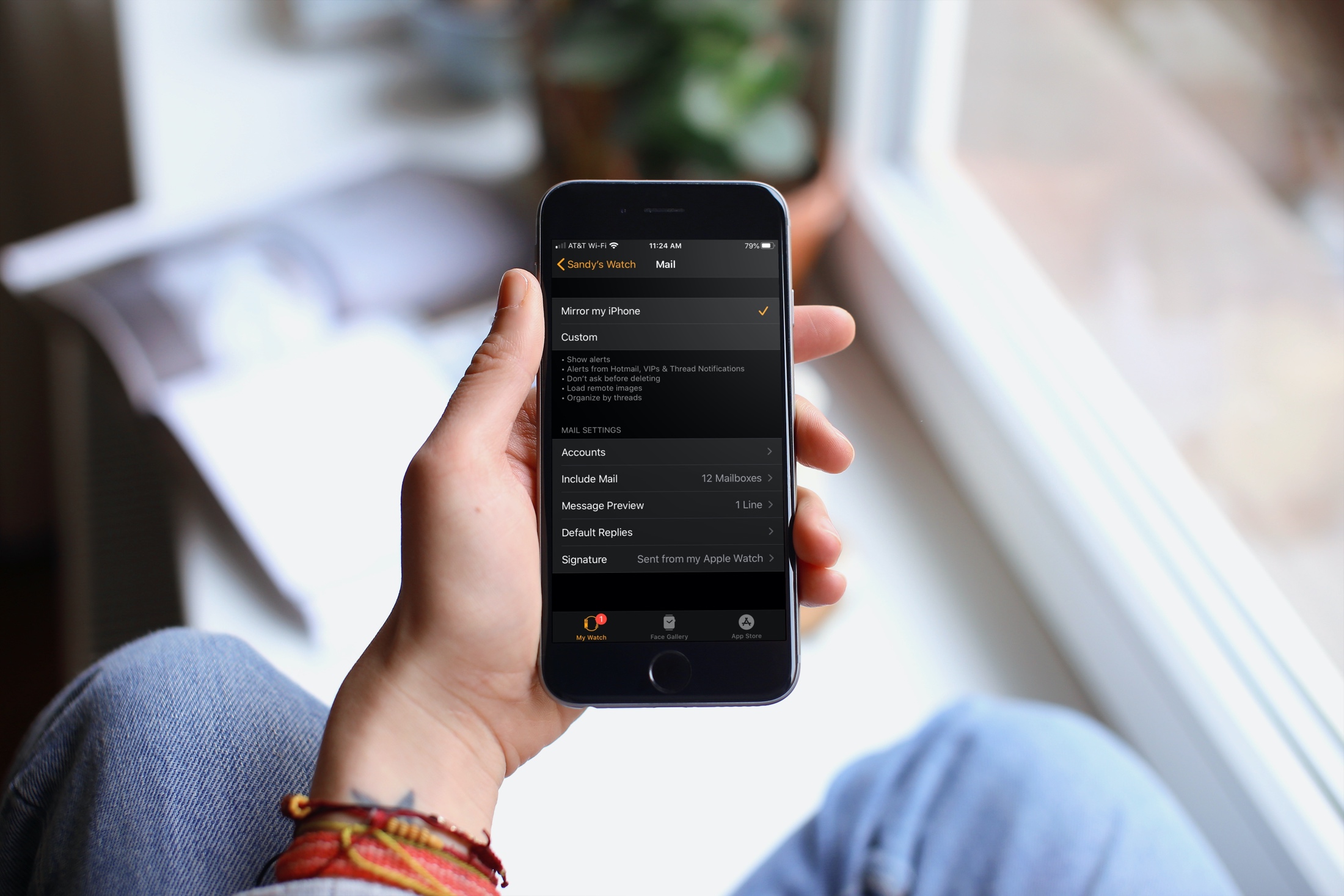
Jika Anda menggunakan Apple Watch Untuk memeriksa email Anda di aplikasi Mail, Anda ingin memaksimalkan ruang di layar Anda. Dengan beberapa setelan, Anda dapat memilih akun mana yang akan ditampilkan, berapa banyak baris yang akan Anda lihat di pratinjau, dan lainnya.
Sudah siap untuk mengambil beberapa menit untuk memaksimalkan aplikasi email Apple Watch? Jika ya, berikut kami tunjukkan cara menyesuaikannya di aplikasi Tonton di iPhone dan Apple Watch otomatis.
Personalisasikan email di aplikasi Tonton
Pop terbuka Menonton aplikasi di iPhone Anda, ketuk Jam tangan saya tab dan pilih Surat. Anda kemudian dapat melakukan penyesuaian berikut.
Cermin atau disesuaikan: Anda dapat memiliki aplikasi Mail di pengaturan tampilan cermin untuk pemberitahuan dari iPhone Anda dengan memilih Cermin iPhone saya. Tetapi jika Anda ingin notifikasi lain, tekan Adat dan pilih itu.

Jika Anda memilih AdatAnda akan melihat beberapa pengaturan tambahan terbuka di bagian bawah. Anda dapat memicu perubahan pada Ask Before Deletion, Remote Image Upload, dan Set with a String.
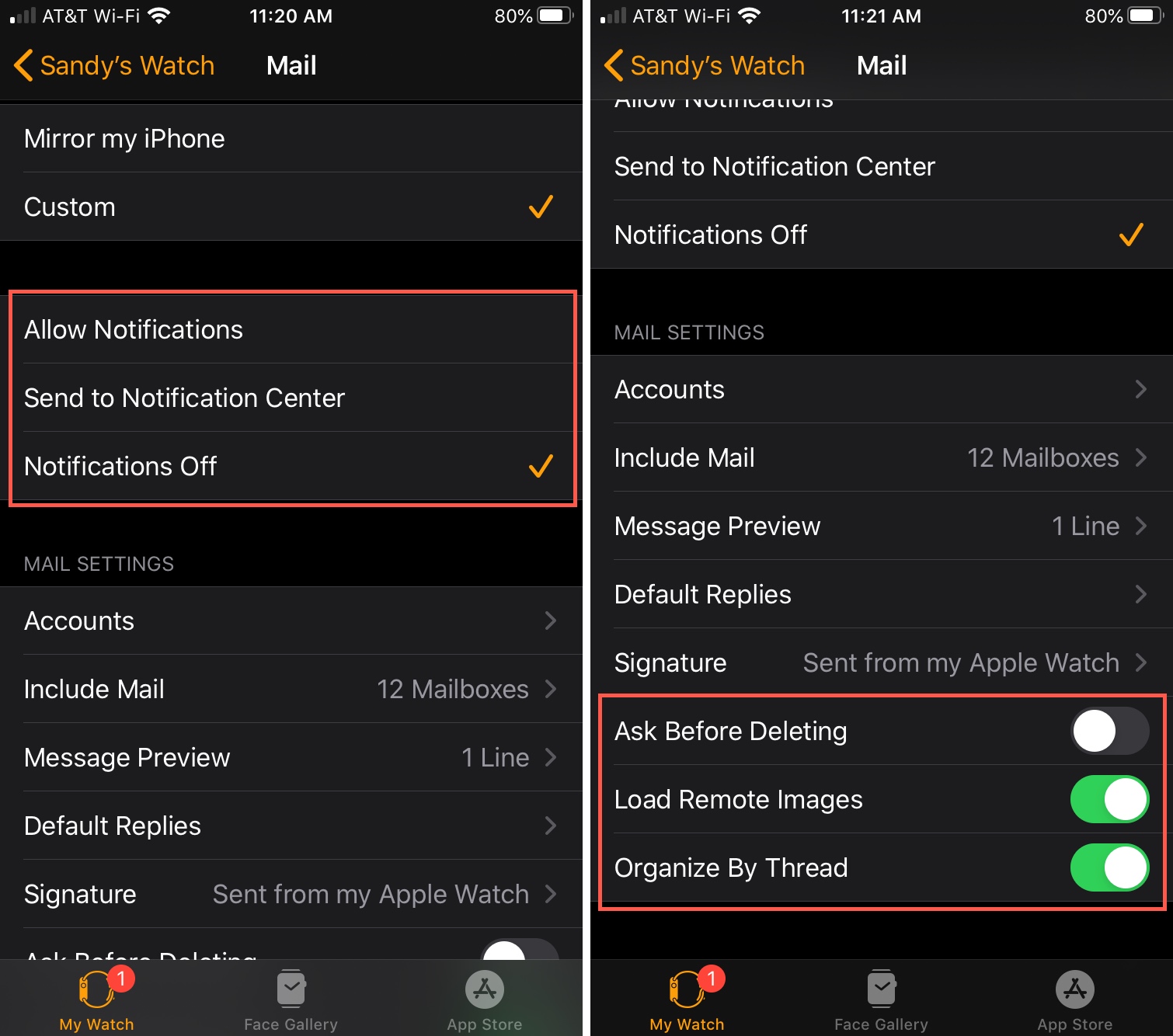
Akun: Bagian ini hanya menampilkan akun email yang telah Anda konfigurasikan.
Termasuk huruf: Di sinilah Anda dapat memilih akun email mana yang ingin Anda tampilkan di jam tangan. Anda juga dapat memilih untuk melihat email VIP yang ditandai, belum dibaca, dengan memilih tanda centang di sebelah opsi tersebut.
Jika Anda menggulir ke bawah AkunAnda dapat mengetuk setiap akun Mail Anda dan memilih folder atau kotak masuk mana yang ingin Anda lihat. Ini berguna jika Anda ingin membatasi apa yang Anda lihat hanya pada elemen tertentu.
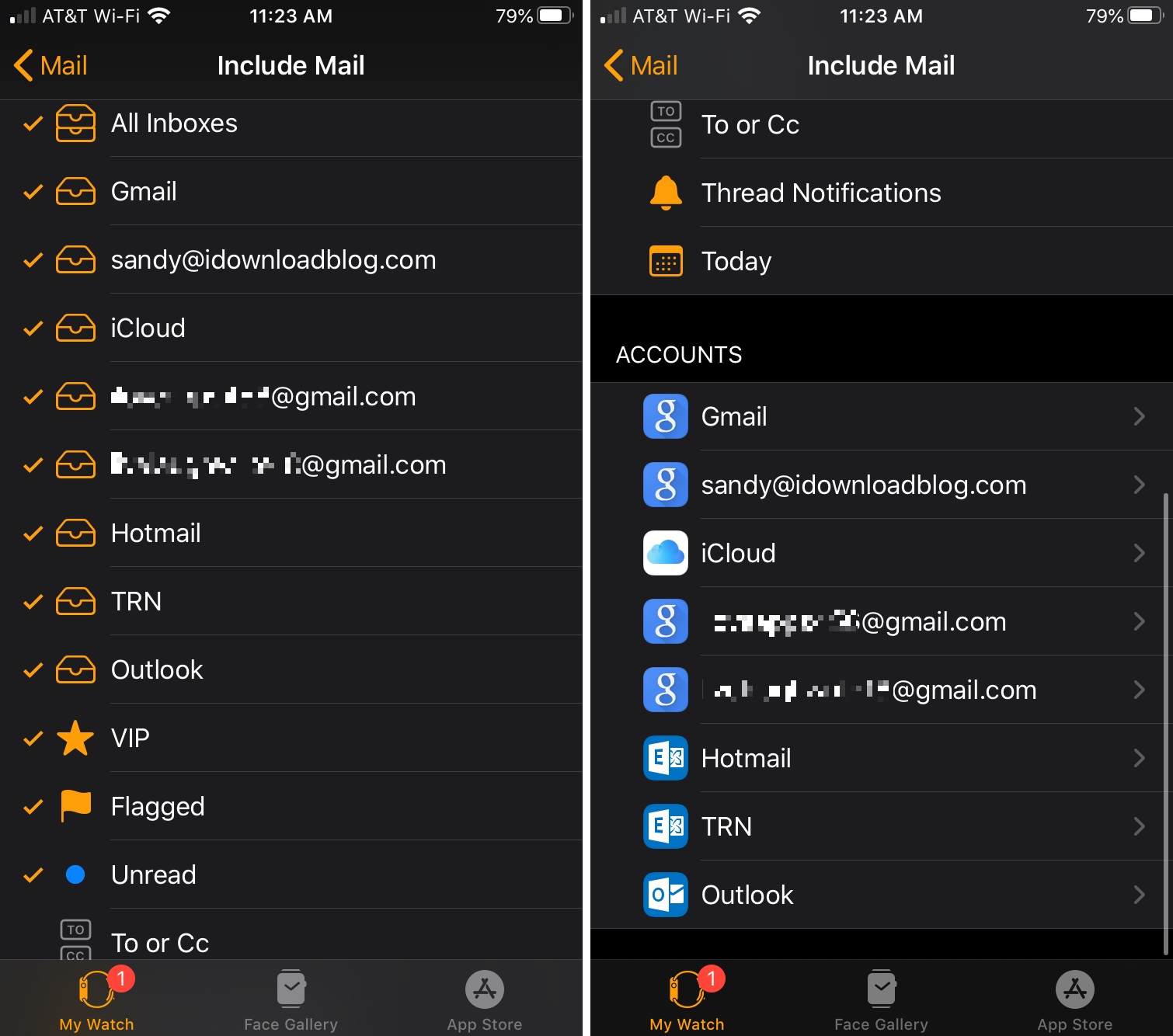
Pratinjau pesan: Anda dapat memilih antara Tidak Ada, 1 Baris o 2 Baris untuk pratinjau Anda.
Jawaban bawaan: Untuk cara cepat membalas email dari Anda Apple TontonAnda dapat mengonfigurasi daftar tanggapan default.
Menyentuh Lebih banyak jawaban di bagian bawah untuk menambahkan satu atau Sunting di bagian atas untuk menghapus atau menyetel ulang jawaban Anda.
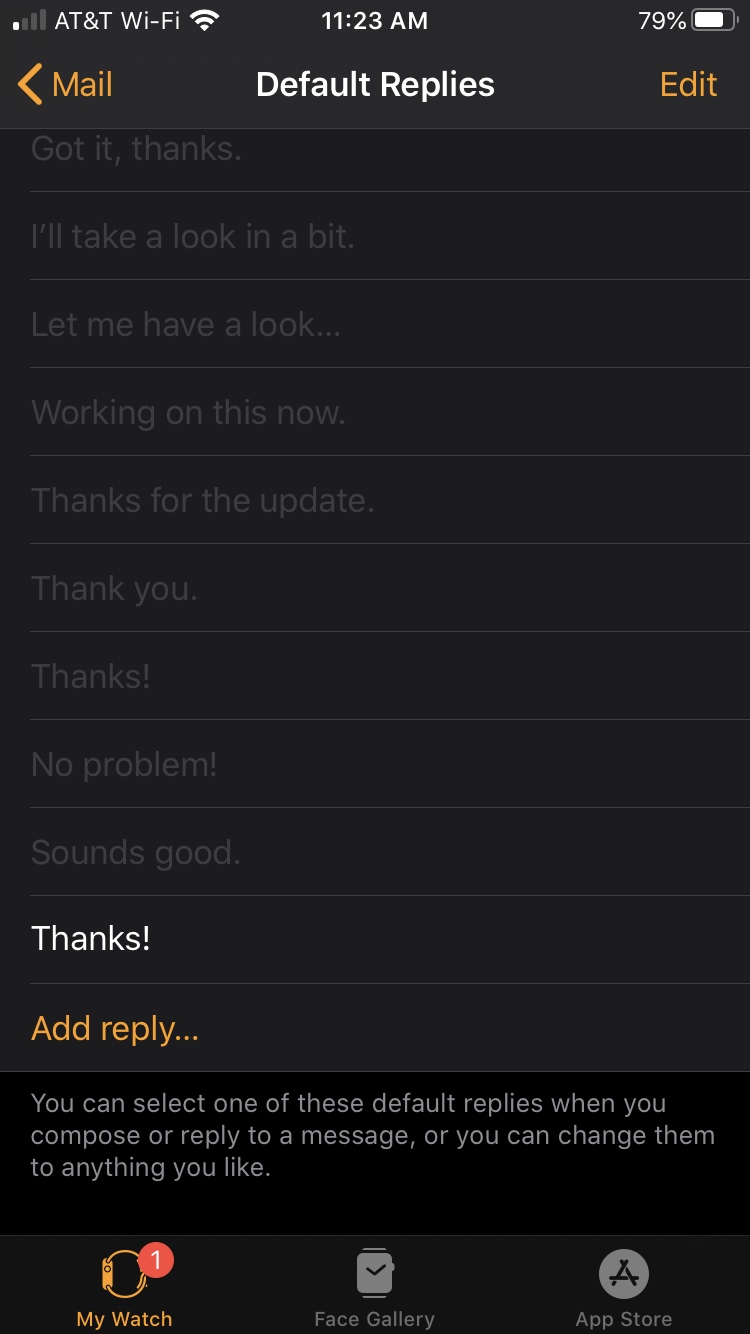
Tanda tangan: Anda dapat menggunakan tanda tangan untuk semua akun di Apple Watch. Sentuh saja tanda tangan untuk menambahkan teks Anda. Jika tidak, Anda dapat meninggalkan tanda tangan default “dikirim dari saya Apple Watch”
Personalisasi email berfungsi Apple Watch
Jika Anda membuka aplikasi surat langsung di Apple TontonAnda juga dapat membuat beberapa perubahan di sana. Meskipun Anda tidak dapat menyesuaikan sebanyak mungkin, Anda dapat dengan cepat memutuskan kotak surat dan folder mana yang akan ditampilkan.
Gulir ke bagian bawah layar kotak surat dan ketuk Sunting.
Mirip dengan aplikasi Tonton, Anda dapat memilih yang mana Akun email untuk ditampilkan bersama item VIP, yang diberi tag, dan yang belum dibaca.
Ketuk setiap akun di bagian bawah untuk memilih folder atau kotak masuk untuk dilihat.
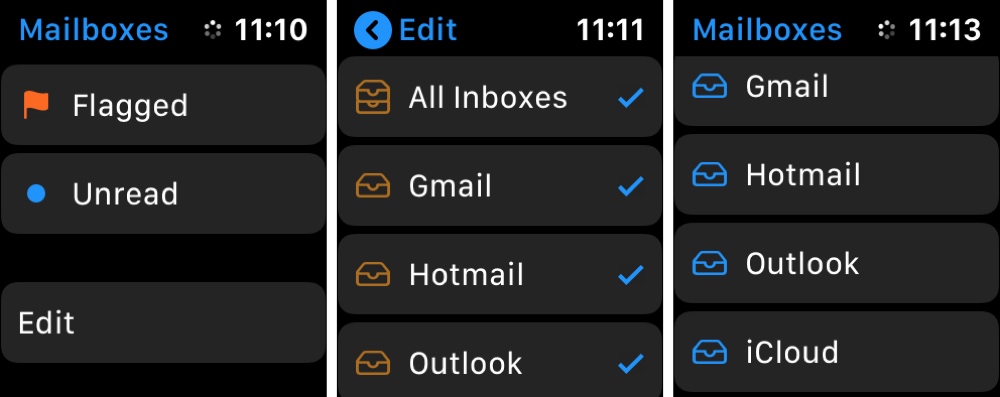
Bungkus
Meskipun seringkali lebih mudah mengirim email dari iPhone daripada Anda Apple TontonMemiliki klien email di pergelangan tangan Anda tetap nyaman. Anda dapat memastikan bahwa Anda tidak melewatkan email penting, menyiapkan respons cepat untuk mempermudah, dan bahkan memutuskan kotak surat mana yang ingin Anda lihat.
Apakah Anda menggunakan klien email di Apple Watch secara teratur? Apakah Anda menemukan bahwa Anda membalas banyak email atau hanya memeriksa kotak masuk Anda? Beri komentar di bawah atau kirim pesan kepada kami di Twitter dengan pikiran Anda atau jika Anda memiliki beberapa tip berguna untuk dibagikan!